Heim >Software-Tutorial >Computer Software >So zeigen Sie das Diagramm der Start- und Herunterfahrdaten in CrystalDiskInfo an_So zeigen Sie das Diagramm der Start- und Herunterfahrdaten in CrystalDiskInfo an
So zeigen Sie das Diagramm der Start- und Herunterfahrdaten in CrystalDiskInfo an_So zeigen Sie das Diagramm der Start- und Herunterfahrdaten in CrystalDiskInfo an
- 王林nach vorne
- 2024-05-07 15:22:221188Durchsuche
Müssen Sie wissen, wie Sie Start- und Herunterfahrdatendiagramme in CrystalDiskInfo anzeigen können? CrystalDiskInfo ist ein hervorragendes Tool zur Überwachung des Festplattenzustands, das eine Vielzahl von Funktionen bietet, die Ihnen helfen, den Gesundheitszustand Ihrer Festplatte zu verstehen. Eine der Funktionen besteht darin, das Diagramm der Start- und Herunterfahrdaten anzuzeigen, das die Anzahl der Start- und Herunterfahrvorgänge der Festplatte im vergangenen Zeitraum anzeigen kann. In diesem Artikel erfahren Sie, wie Sie CrystalDiskInfo zum Anzeigen von Datendiagrammen beim Starten und Herunterfahren verwenden, um ein tieferes Verständnis Ihrer Festplattennutzung zu erlangen.
Schritt eins: Öffnen Sie [CryStalDiskInfo] und wählen Sie [Funktion].
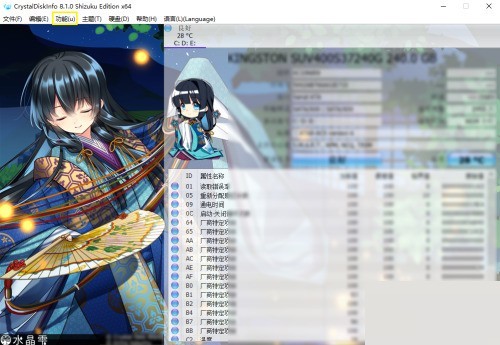
Schritt 2: Klicken Sie auf [Diagramm].
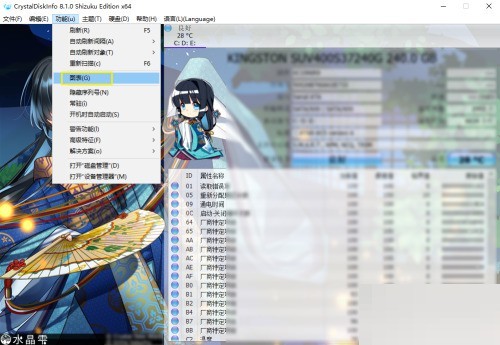
Schritt 3: Wählen Sie im Dropdown-Feld [Anzahl der Start-Stopp-Zyklen] aus.
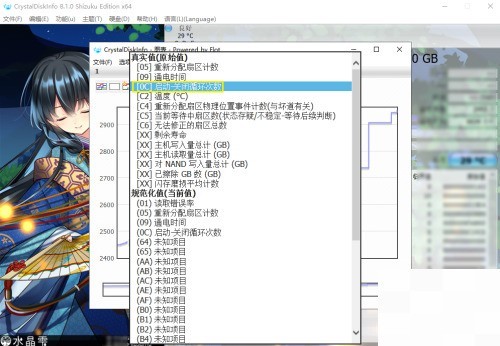
Schritt 4: Abschließend platzieren wir den Cursor an einem bestimmten Fadenentfernungspunkt und Sie können die aktuellen Daten sehen.
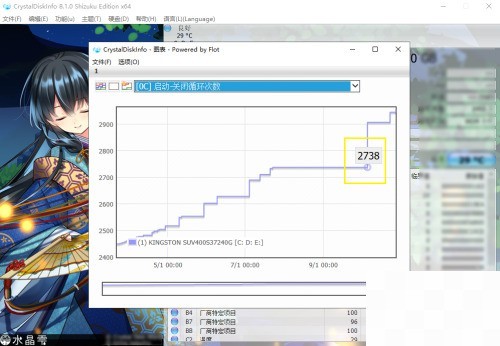
Das obige ist der detaillierte Inhalt vonSo zeigen Sie das Diagramm der Start- und Herunterfahrdaten in CrystalDiskInfo an_So zeigen Sie das Diagramm der Start- und Herunterfahrdaten in CrystalDiskInfo an. Für weitere Informationen folgen Sie bitte anderen verwandten Artikeln auf der PHP chinesischen Website!
In Verbindung stehende Artikel
Mehr sehen- So zeigen Sie versteckte Spiele auf Steam an
- Wie verwende ich geeignete Software, um DLL-Dateien auf einem Win10-Computer zu öffnen?
- So legen Sie das gespeicherte Kontokennwort fest und zeigen das gespeicherte Benutzerkontokennwort im 360-Browser an
- So markieren Sie mit CAD alle Maße mit einem Klick
- So brechen Sie den automatischen Randsprung des IE ab

